Sí, ExpressVPN funciona muy bien con Samsung Smart TV. No sólo es la mejor VPN para Samsung Smart TV,
sino que también es compatible con una amplia gama de dispositivos, incluyendo routers, por lo que es una gran opción para transmitir Netflix, Hulu, y otros sitios geo-restringidos en su Smart TV.
ExpressVPN es muy fácil de configurar y configurar en dispositivos que no tienen soporte VPN nativo, incluido Samsung Smart TV. En esta guía, vamos a mostrarle cómo puede configurar fácilmente ExpressVPN en su Samsung Smart TV. Al final, si no encuentras que ExpressVPN sea el adecuado para ti, entonces siempre puedes cancelar tu suscripción a ExpressVPN y probar alguna otra VPN sin riesgo.
Antes de comenzar con la guía de hoy, asegúrese de leer una revisión detallada de ExpressVPN.
Cómo configurar ExpressVPN en Samsung TV (2021)
Hay dos maneras básicas de configurar ExpressVPN en Samsung Smart TV: a través de su PC (router virtual), o a través de un router físico. Antes de entrar en los detalles, tenga en cuenta queno puede instalar ExpressVPN, o cualquier otra VPN directamente en un Smart TV. Sin embargo, no se preocupe de que haya muchas maneras de conectar su Samsung Smart TV con ExpressVPN.
Vamos a discutir estos métodos de configuración de ExpressVPN en su Televisor Samsung en detalle.
Método#1 – A través de PC
Puede configurar una conexión ExpressVPN en su Samsung Smart TV a través de un PC. Básicamente, configuras una VPN en tu PC y luego compartes la conexión a tu Smart TV. Siga estos pasos para configurar ExpressVPN en su Televisor Samsung a través de un ordenador personal (PC).
Paso 1: Abra su PC y vaya a Iniciar la red del Panel > de control y compartir la configuración del adaptador de cambio del > centro. >
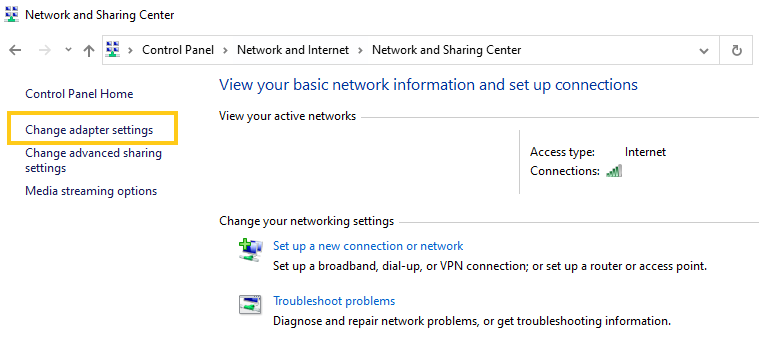
Paso 2: Ahora, verá una opción llamada“TAP-Win32 Adaptor V9 aquí si su VPN está usando OpenVPN.”
Paso 3: Haga clic derecho en él > Seleccionar propiedades > compartir pestaña.
Paso 4: Marque la opción“Permitir que otros usuarios de red se conecten a través de la conexión a Internet de este ordenador”.
Paso 5: Seleccione la conexión Ethernet para la que ha configurado estas configuraciones.
Paso 6: Reinicie su PC conecte su Samsung Smart TV con su PC y comience a utilizar una conexión a Internet segura en su > televisor.
Método#2 – A través del router
Con el método mencionado anteriormente, usted será capaz de conectar su Samsung Smart TV con ExpressVPN y utilizar Internet en su Smart TV de forma segura. Sin embargo, este método es más conveniente para el uso de ExpressVPN en su Smart TV porque cuando se puentea la VPN a través de PC conduce a velocidades más lentas. Con un router, la conexión es directa, por lo tanto, ofrece velocidades de conexión más rápidas, óptimas para la transmisión.
Cuando configures tu router, podrás usar una VPN en tu Smart TV, así como cualquier dispositivo que conectes con tu router, incluidas las consolas de juegos.
Con este método, cada dispositivo que esté conectado a su router será protegido automáticamente por ExpressVPN. ExpressVPN es la mejor VPN para routers DD-WRT porque es fácil de usar y altamente compatible con todo tipo de routers. Tenga en cuenta que si usted no quiere configurar manualmente su router, ExpressVPN también ofrece routers preconfigurados.
Así es como puede configurar ExpressVPN Samsung TV en sus routers DD-WRT:
Paso 1: Vaya a Configuración > Seleccione Configuración básica.
Paso 2: En el menú desplegable Tipo de conexión seleccione PPTP.
Paso 3: Escriba su nombre de usuario y contraseña en los cuadros. En el gateway, el campo del servidor PPTP escribe su dirección de servidor De ExpressVPN.
Paso 4: Activar el uso de DHCP
Paso 5: Vaya a Configuración opcional y vea si ExpressVPN requiere la configuración de MTU.
Paso 6: Vaya a Configuración del servidor de direcciones de red (DHCP)
Paso 7: En tipo DHCP opción seleccione Servidor > DHCP y habilite
Paso 8: Ingrese la dirección DNS proporcionada por ExpressVPN
Paso 9: Desactiva Usar DNSMasq para DHCP y DNS ambos.
Paso 10: Haga clic en la opción Guardar y aplicar para conectarse al servicio ExpressVPN.
¿Qué es ExpressVPN MediaStreamer?
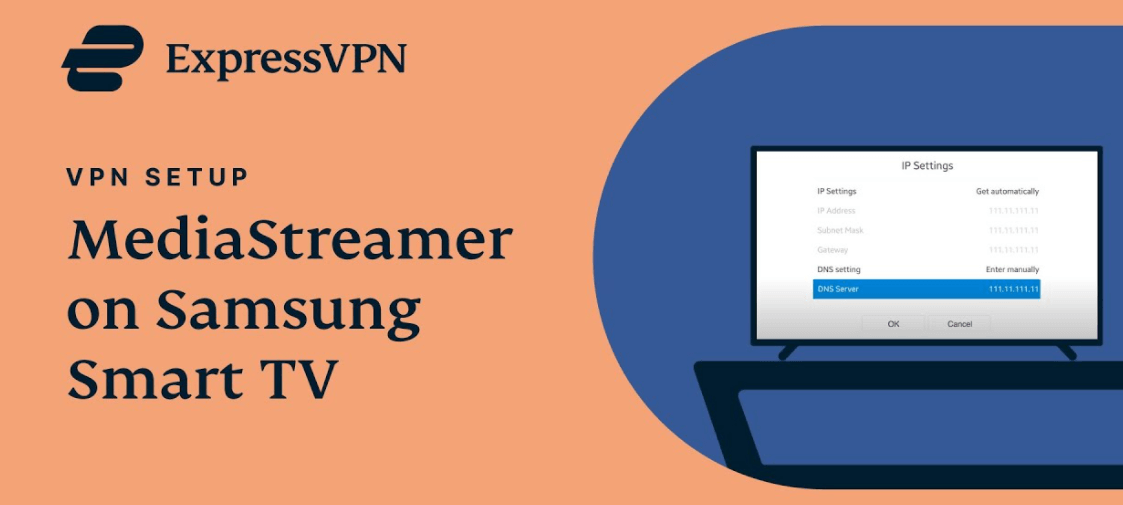
MediaStreamer de ExpressVPN es un servicio Smart DNS integrado que está diseñado para mejorar la experiencia de streaming. Esta opción es mejor para los usuarios que desean transmitir en dispositivos que no tienen compatibilidad nativa con VPN. MediaStreamer es como Roku, Amazon Fire TV y otras aplicaciones de streaming. Tenga en cuenta que MediaStreamer no cifra el tráfico en línea.
Los televisores Inteligentes Samsung, al igual que otros dispositivos Inteligentes, están restringidos geográficamente. Con ExpressVPN MediaStreamer puede acceder a contenido de televisión internacional y local desde cualquier parte del mundo. Sin embargo, asegúrate de cambiar la región de tu Smart TV para que puedas acceder a servicios de streaming geo-restringidos como Netflix, Hulu, Disney+, Amazon Prime Video y más en tu Samsung Smart TV.
Para acceder a Disney+, Netflix y Amazon Prime Video con ExpressVPN, consulta estas guías:
Cómo configurar tu Samsung Smart TV para usar MediaStreamer
Para utilizar MediaStreamer en su Samsung Smart TV, primero debe obtener un nombre de host DDNS. Simplemente siga estos pasos a continuación para obtener MediaStreamer en su Samsung Smart TV:
Paso 1: Vaya a la > página de configuración de DNS de ExpressVPN > ingrese su credencial de ExpressVPNs > haga clic iniciar sesión.
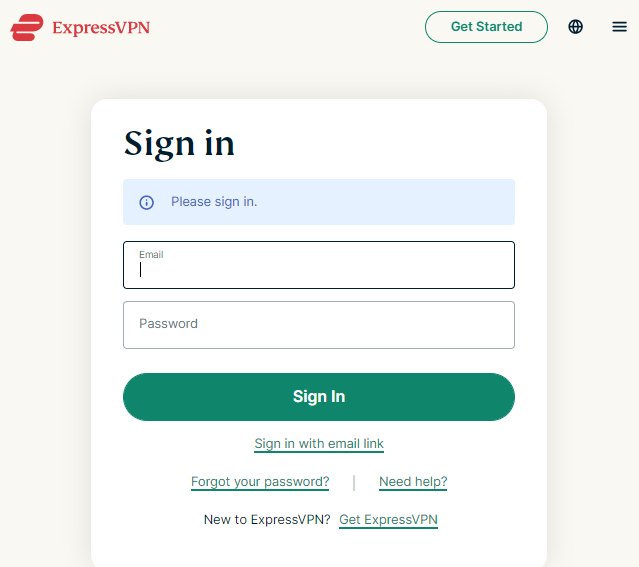
Paso 2: Introduzca el código de verificación enviado a su correo electrónico.
Paso 3: En el registro de direcciones IP, haga clic en Registrar mi dirección > IP si su dirección IP aún no está registrada. También puede habilitar Registrar automáticamente mi dirección IP para que pueda realizar un seguimiento de los cambios en su dirección IP.
Paso 4: Vaya a la página de configuración de ExpressVPN e ingrese sus credenciales Haga clic en Iniciar > sesión.
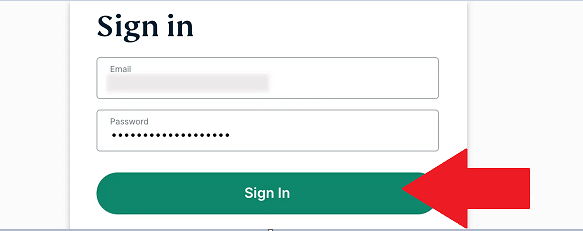
Paso 5: Ahora, encontrará la dirección IP del servidor DNS de MediaStreamer. Mantenga esta ventana abierta, o justo al final de las direcciones IP porque necesitará esta información más adelante.
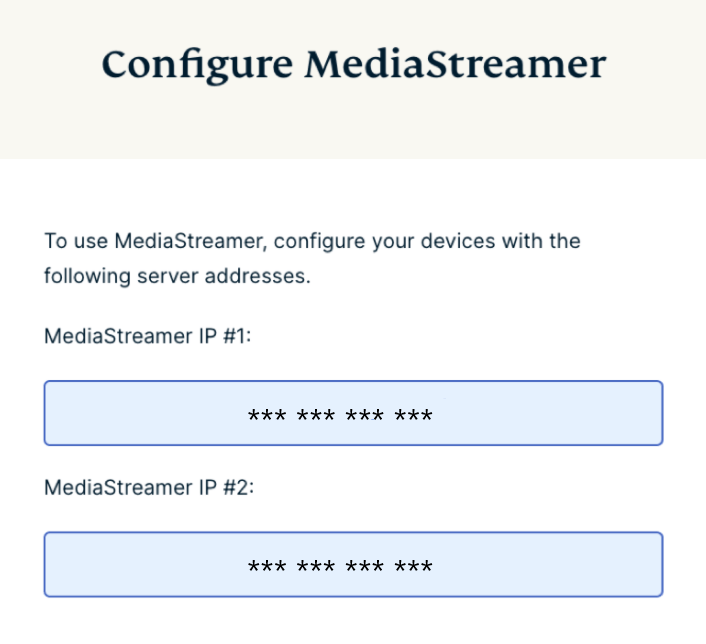
Paso 6: Encienda su Samsung Smart TV > Desde su control remoto, pulse el botón Menú.
Paso 7: En Menú, seleccione Red > Seleccione Estado de red.
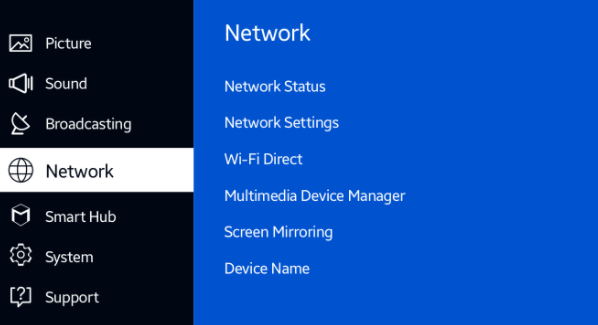
Paso 8: Espere a que el televisor compruebe la conexión a Internet. Una vez realizada la comprobación, seleccione Configuración ip.
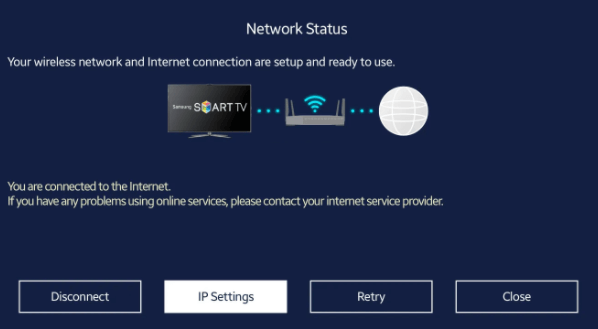
Paso 9: En Configuración de > IP, seleccione Configuración de DNS, > seleccione Intro manualmente.
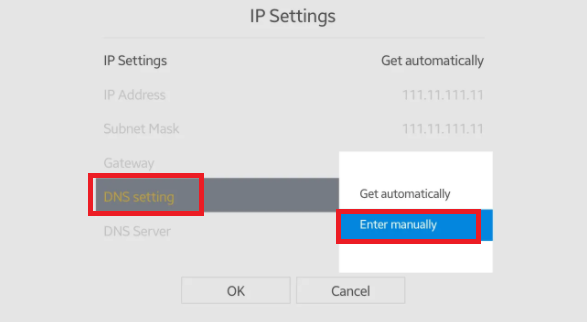
Paso 10: Ahora ingrese las direcciones IP de MediaStreamer que encontró arriba Seleccione > Intro en el remoto > Guarde la configuración Haga clic en > Aceptar.
Ahora, tendrás que esperar mientras tu Samsung Smart TV comprueba tu conexión a Internet. Si ha introducido correctamente la dirección del servidor DNS, verá este mensaje:“Está conectado a Internet”. Si no ve este mensaje, repita el paso 10 e introduzca las direcciones IP de MediaStreamer de nuevo.
Paso 11: Si la conexión se ha realizado correctamente, haga clic en Cerrar.
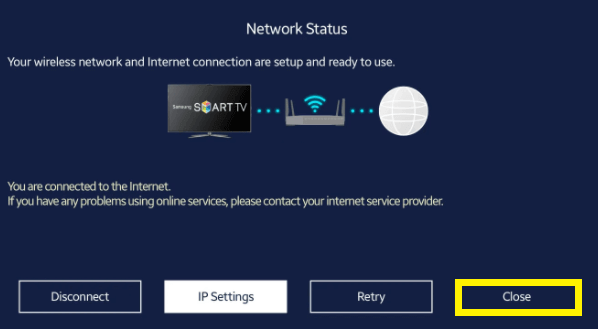
Protocolos de transferencia de ExpressVPN
ExpressVPN utiliza los siguientes protocolos VPN:
- OpenVPN: Este protocolo es el más común y es utilizado por la mayoría de las VPN porque es el protocolo más configurable y también es de código abierto.
- Protocolo PPTP: El protocolo de tunelización punto a punto es uno de los métodos más antiguos utilizados para la configuración VPN especialmente en dispositivos más antiguos.
- Protocolo L2TP/ IPsec:El Protocolo de túnel de capa 2 no es un protocolo de cifrado en sí mismo, pero se utiliza junto con el protocolo de cifrado IPSec (Internet Protocol Security).
Protocolos de transferencia es la forma en que conecta su Televisor Samsung y otros dispositivos a servidores ExpressVPN. En el caso de dispositivos convencionales como ordenadores portátiles, ordenadores, ExpressVPN elige automáticamente el protocolo que es más compatible con su dispositivo. Sin embargo, con otros dispositivos como smart TV y consolas de juegos, debe configurar los protocolos VPN que desee.
Todos estos diferentes protocolos hacen de ExpressVPN una gran opción para su Samsung Smart TV y otros dispositivos, incluyendo Amazon Fire TV, PlayStation, Xboxy más.
Para utilizar ExpressVPN en dispositivos de streaming populares, consulte estas guías:
Obtén ExpressVPN en Samsung Smart TV
Aunque ExpressVPN, al igual que otras VPN premium, no tiene aplicaciones dedicadas para dispositivos inteligentes, incluidos televisores inteligentes. Sin embargo, se puede configurar fácilmente en su Smart TV. Con los métodos mencionados anteriormente, puede obtener fácilmente ExpressVPN en su Samsung Smart TV en poco tiempo. Con ExpressVPN, puede utilizar su Samsung Smart TV a todo su potencial.
Obtén ExpressVPN para tu Samsung Smart TV y transmite servicios geo-restringidos como Netflix, BBC iPlayer y Hulu con ExpressVPN en tus pantallas grandes.

